Boot CampにWindows7やWindows8が新規インストールできるようになりました。
macOS Sierraがリリースされた当初、Boot Campには、Windows10しか新規インストールができませんでした。完全にWindows7やWindows8は切り捨てられたんだけどね。
ユーザーからの不満が続出のため、Appleは、macOS Sierra 10.12.2のアップデート以降、Windows7の新規インストールを復活させた模様。Macユーザーなら、Windowsはサブ的な使い方でしょ?そのために、わざわざWindows10のパッケージ版を購入したくないもんね。
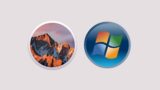
macOS SierraのBoot CampにWindows7をインストールする方法
今回、事務所に転がっていたMacBook Pro Early 2011に、Boot Campのパーテーションを作って、Windows7をインストールしてみます。
MacBook Pro Early 2011は、SuperDriveを内蔵しています。
Boot CampにWindowsをインストールする場合、SuperDrive内蔵モデルと非内蔵モデルでは、インストールの方法が異なります。詳しくは後述します。
早速やり方を見ていきましょう。
- MacのBoot Campアシスタントを立ち上げる
- 作業を選択
- 最新のWindowsサポートソフトウェアをAppleからダウンロード
- Windows7またはWindows8をインストール
- Windows用のパーテーションを作成
- Windowsをインストール
- Windowsサポートソフトウェアをインストール
1. MacのBoot Campアシスタントを立ち上げる
Mac OS Sierra内の「Boot Campアシスタント」を立ち上げます。
- アプリケーション → ユーティリティ → Boot Campアシスタント
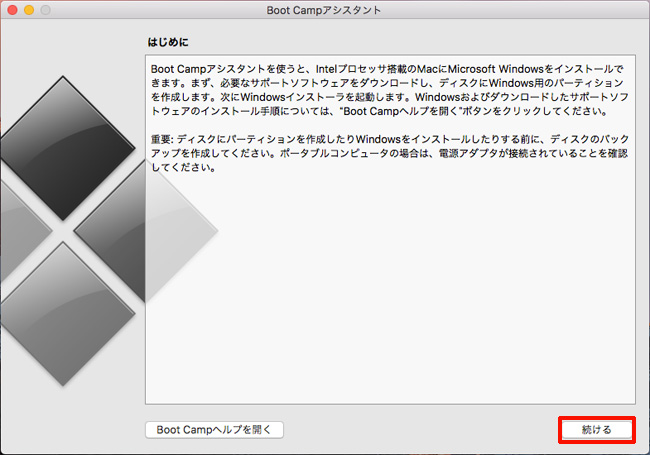
続けるをクリックします。
2. 作業を選択
以下の2つの項目にチェックを入れます。
- 最新のWindowsサポートソフトウェアをAppleからダウンロード
- Windows7またはWindows8をインストール
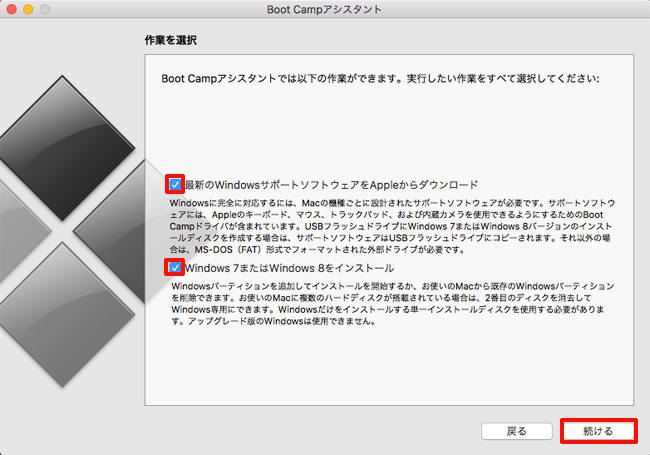
↓続けるをクリックして、最新のWindowsサポートソフトウェアをダウンロードします。
3 最新のWindowsサポートソフトウェアをAppleからダウンロード
最新のWindowsサポートソフトウェアとは、Windows用のドライバです。
古いMacの場合、USBメモリを用意して、最新のWindowsサポートソフトウェアをAppleからダウンロードします。
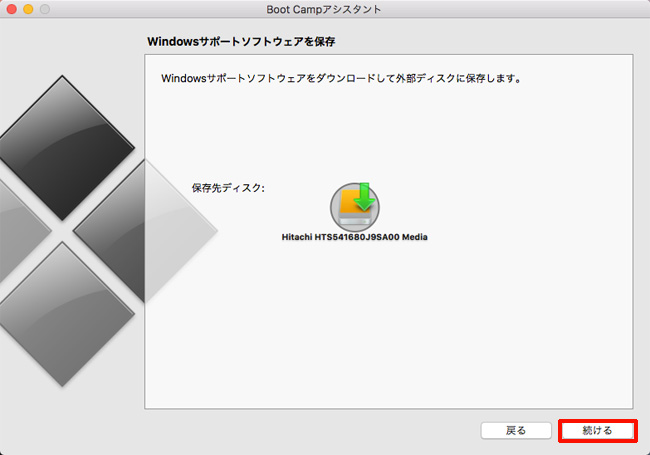
続けるをクリックすると、最新のWindowsサポートソフトウェアのダウンロードが始まります。
USBメモリは2.0の規格で
注意点は、USBメモリは2.0の規格じゃないとダメです。USB3.0の規格のUSBメモリだと、エラーが出てインストールに失敗することがあります。お持ちでない方は、USB2.0の規格の外付けハードディスクで代用可能です。
以下に記載の新しいMacだとUSBメモリは不要です。Mac本体に、最新のWindowsサポートソフトウェアを保存してくれます。
MacBook Pro (15-inch, 2016)
- MacBook Pro (13-inch, 2016, Four Thunderbolt 3 Ports)
- MacBook Pro (13-inch, 2016, Two Thunderbolt 3 Ports)
- MacBook Pro (Retina, 13-inch, Early 2015)
- MacBook Pro (Retina, 15-inch, Mid 2015)
- MacBook Air (13-inch, Early 2015)
- MacBook (Retina, 12-inch, Early 2015)
- MacBook (Retina, 12-inch, Early 2016)
- iMac (Retina 4K, 21.5-inch, Late 2015)
- iMac (21.5-inch, Late 2015)
- iMac (Retina 5K, 27-inch, Late 2015)
- iMac (Retina 5K, 27-inch, Mid 2015)
- Mac Pro (Late 2013)
USBメモリのフォーマット
USBメモリのフォーマットは、ディスクユーティリティーを使って、Windowsで読み込めるMS-DOS(FAT)フォーマットにします。
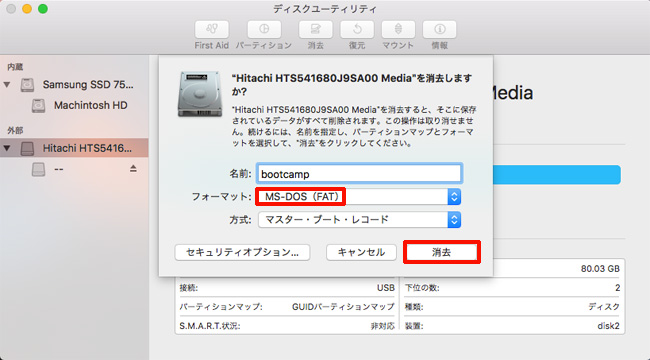
4. Windows7またはWindows8をインストール
Windows7・Windows8をインストールする場合、チェックを入れてください。
Windows10をインストールするなら、ここのチェックは不要です。
5. Windows用のパーテーションを作成
Windows用のパーテーションを作成します。
Windows用のパーテーションは最低36GBからです。Windowsをどのくらい使うかで、パーテーションの容量は変わります。ほとんど使わないのであれば、36GBあれば十分。
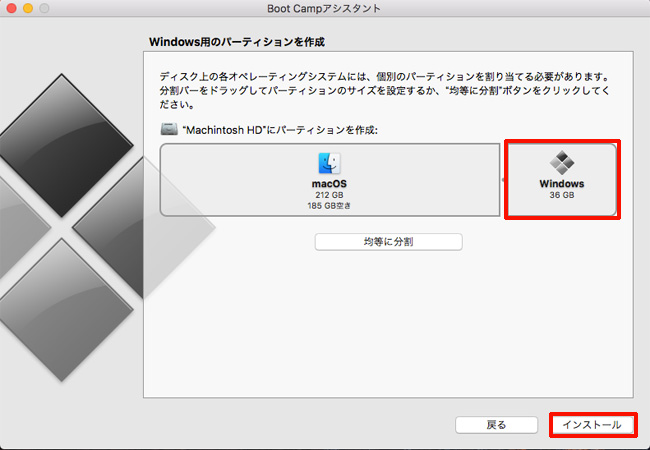
6. Windowsをインストール
Windows用のパーテーションが作成されると、自動でWindowsのインストール画面になります。
画面の指示に従って、BOOTCAMPパーテーションのパーテーションをフォーマットする必要があります。
BOOTCAMPパーテーションのフォーマット
Windowsインストーラーが立ち上がると、「Windowsのインストール場所を選んでください。」という画面が出てきます。
BOOTCAMPのパーテーションを選択してください。
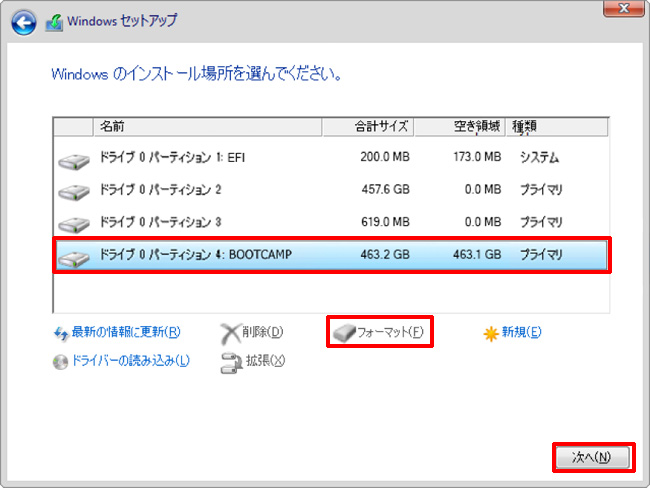
フォーマットをクリックして、次へをクリックすると、Windowsパーテーションが、NTFSフォーマットになります。
その後、画面に従って、Windowsのインストールを進めてください。
Windowsをインストールしますが、まずは注意点から。
WindowsのDVDは必要なの?
最近のMacはSuperDriveがありませんよね?
実はBoot CampでWindowsをインストールする際、SuperDriveが内蔵されているかどうかで、インストール方法が異なります。
このことは、Appleのサイトにも載っていないので、詳しく説明しますね。
SuperDrive内蔵のMac
Windows7・Windows8などのDVDディスクをご用意ください。
USBメモリにISOデータを入れて、インストールすることはできません。
SuperDrive非搭載のMac
USBメモリにISOデータを入れて、インストールします。
外付けDVDドライブとWindows7・Windows8などのDVDディスクを用意してもインストール出来ませんのでご注意ください。
ISOファイルの作成方法はAppleのサイトに詳しく載っています。
Windows をインストール DVD で入手した場合、Boot Camp を使って Windows をインストールするには、そのメディアの ISO イメージを作成しておく必要があります。ISO を使わずにインストールしようとすると、「press any key」というメッセージが表示されたり、Mac が Windows で起動しなかったりする場合があります。
7. Windowsサポートソフトウェアをインストール
Windowsのインストールが終わったら、USBメモリにダウンロードした「Windowsサポートソフトウェア」をインストールします。
USBメモリを刺しても、インストーラーが自動で立ち上がらない場合、USBメモリ内の「BootCamp」フォルダの setup.exe をダブルクリックしてください。
「インストールするソフトウェアは、Windows ロゴテストに合格していません」というメッセージが出ることがありますが、この場合、「続ける」をクリックしてOKです。
ウィルスソフトのインストール
Windowsサポートソフトウェアをインストールが終了したら、必ずウィルスソフトもインストールしてくださいね。
まとめ
以上が、macOS SierraにWindows7をインストールする方法です。
Windows7は、2020年1月14日までサポートされるので、あと3年は使えることになりますね。
Boot CampにWindowsをセットアップする際の参考にしてください!

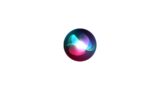

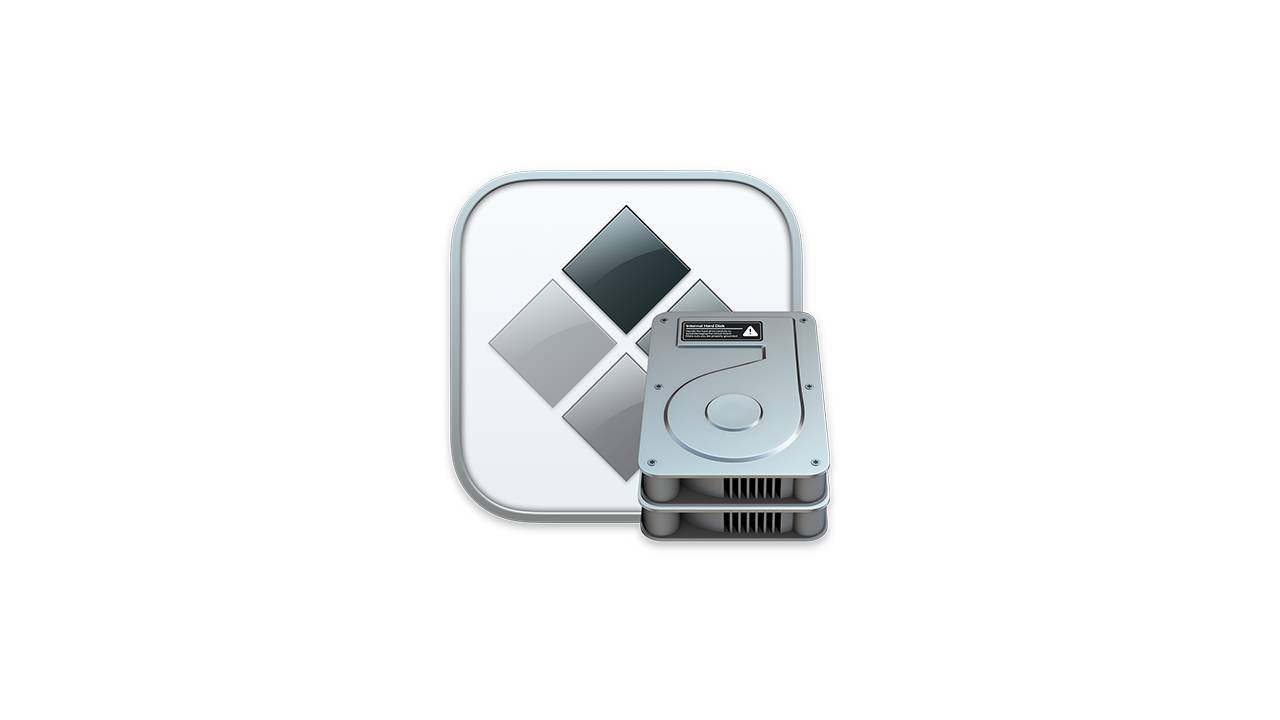










ナレッジ